一个电脑主机如何连接两个显示器,电脑主机双显示器连接指南,轻松实现多屏工作与娱乐体验
- 综合资讯
- 2025-03-21 06:09:40
- 4

电脑主机连接两个显示器,只需通过HDMI、VGA或DisplayPort等接口,选择合适线缆连接显示器与主机,在系统设置中调整显示设置,即可轻松实现双屏工作与娱乐体验。...
电脑主机连接两个显示器,只需通过HDMI、VGA或DisplayPort等接口,选择合适线缆连接显示器与主机,在系统设置中调整显示设置,即可轻松实现双屏工作与娱乐体验。
随着科技的不断发展,电脑已经成为了我们生活中不可或缺的工具,而在电脑的配置中,显示器无疑是一个非常重要的组成部分,一台电脑主机连接两个显示器,不仅可以提高工作效率,还能带来更加丰富的娱乐体验,如何才能让一台电脑主机连接两个显示器呢?下面,我们就来详细介绍一下。
准备工作

图片来源于网络,如有侵权联系删除
在开始连接两个显示器之前,我们需要做好以下准备工作:
-
确保电脑主机具备双显示器输出接口,常见的接口有VGA、DVI、HDMI和DisplayPort等。
-
准备两个显示器,并确保它们已经打开电源。
-
准备必要的连接线,如VGA线、DVI线、HDMI线和DisplayPort线等。
连接显示器
我们按照以下步骤连接两个显示器:
-
打开电脑主机,找到对应的显示器输出接口,如果主机接口较少,可以考虑使用扩展坞或转接线。
-
将连接线的一端插入电脑主机的显示器输出接口,另一端插入显示器的输入接口。
-
根据显示器接口类型,可能需要调整显示器的输入信号源,对于HDMI接口,需要将显示器的HDMI输入信号源切换到HDMI。
-
确保两个显示器都已经打开电源,并且连接线已经插紧。
设置显示器
连接好显示器后,我们需要对显示器进行一些设置,以确保它们能够正常工作:
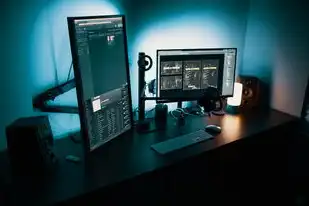
图片来源于网络,如有侵权联系删除
-
打开电脑主机的“控制面板”,点击“显示”选项。
-
在“显示”窗口中,点击“显示设置”按钮。
-
在“显示设置”窗口中,可以看到连接到电脑的两个显示器,点击“检测”按钮,系统会自动检测到两个显示器。
-
根据需要调整显示器的分辨率、刷新率等参数,如果发现某个显示器无法正常显示,可以尝试调整显示器的输入信号源或更换连接线。
-
设置显示器的排列方式,在“显示设置”窗口中,点击“多个显示器”选项,选择“扩展桌面到此显示器”或“复制此显示器”。
优化双显示器使用体验
为了更好地利用双显示器,我们可以进行以下优化:
-
在任务栏中,右键点击任务栏空白区域,选择“显示”选项。
-
在“显示”选项中,可以调整任务栏的位置、显示隐藏图标等。
-
使用第三方软件,如DisplayFusion、Actual Multiple Monitors等,实现更高级的显示管理功能,如窗口布局、壁纸切换等。
通过以上步骤,我们可以轻松地将一台电脑主机连接两个显示器,双显示器不仅能够提高工作效率,还能带来更加丰富的娱乐体验,希望本文能对您有所帮助,在享受双显示器带来的便利的同时,也要注意保护视力,合理安排工作和休息时间。
本文链接:https://www.zhitaoyun.cn/1852450.html

发表评论